Éditeur SynWrite : Éditeur de texte et de code source gratuit pour Windows 10
SynWrite est un projet d'éditeur open-source qui vous aide à éditer les codes sources comme HTML , C, C++, Java , etc. C'est un très bon remplacement pour votre Bloc(Notepad) -notes . Cela ressemble plus à une alternative for Notepad++ que la plupart d'entre nous connaissent. Il possède également de nombreuses fonctionnalités par rapport aux offres Notepad++ .
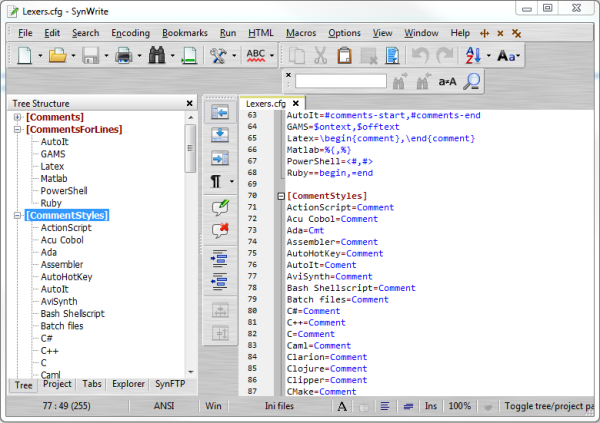
Fonctionnalités de l'éditeur de code source de l'éditeur SynWrite(SynWrite Editor Source Code Editor)
L'application est assez facile à utiliser et contient de nombreuses fonctionnalités. Voici une liste complète des fonctionnalités prises en charge par cet éditeur.
- (Syntax)Mise en évidence de la syntaxe pour de nombreuses langues
- Surbrillance entièrement personnalisable
- Pliage de code
- Vue arborescente du code source
- Prise en charge de presque tous les encodages
- Auto-complétion
- Modèles de code
- Panneau d'historique du Presse-papiers
- Rechercher(Search) , remplacer par des expressions régulières
- Rechercher, remplacer dans plusieurs fichiers
- Prise en charge des outils externes
- Fonctionnalité de mini-carte de document
- Fonction d'extraction de chaînes
- Raccourcis clavier personnalisables
- Signets
- Macro-clavier
- Vérification orthographique
- Prise en charge du codage Zen
- Prise en charge de HTML Tidy
Une fois que vous ouvrez l'application, vous verrez que le panneau est divisé en deux, l'un est l' arborescence(Tree Structure) et le second est l' éditeur(Editor) . Ensuite, chaque projet que vous ouvrez s'ouvrira dans un onglet séparé. Vous pouvez modifier la vue à partir du menu de la barre d'outils.
Lorsque vous cliquez sur Nouveau(New) , vous avez la possibilité de choisir le projet dont vous avez besoin. Il est classé par ordre alphabétique et lorsque vous pointez dessus, vous pouvez sélectionner le type de projet que vous souhaitez choisir. Le reste des éléments du menu sont à peu près explicites. SynWrite prend également en charge les multi-carets, cette fonctionnalité permet d'ajouter plusieurs carets en utilisant l'une des méthodes :
- Cliquez(Click) sur n'importe quelle position avec la touche Ctrl enfoncée.
- Cliquez(Click) sur n'importe quelle position (« début »), puis cliquez sur une autre ligne (« fin ») avec les Ctrl+Shift enfoncées : cela ajoutera plusieurs carets alignés dans une colonne.
- Faites une sélection de plusieurs lignes (flux ou colonne), puis utilisez les commandes « Edition — Multi-carets — Carets(Edit — Multi-carets — Carets) de la sélection… ».
- Effectuez une recherche en plaçant des marques de recherche, puis utilisez les commandes « Edition — Multi-carets — Carets(Edit — Multi-carets — Carets) à partir de marques de recherche… ».
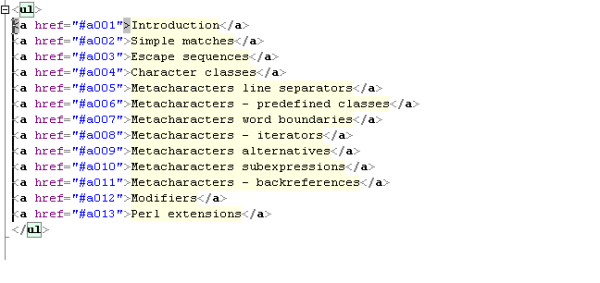
Il existe également un mode colonne dans SynWrite comme dans Notepad++ , mais la fonctionnalité est construite différemment par rapport à Notepad++ . Dans Notepad++ , vous devez sélectionner le bloc de colonnes, puis commencer à taper. Dans SynWrite , vous avez deux choix Éditer - Éditer(Edit – Edit) la colonne et Éditer(Edit) et remplir(Fill) le bloc.
SynWrite prend également en charge la ligne de commande. Le fichier exécutable "Syn.exe" prend en charge les paramètres de ligne de commande suivants :
- Syn
- Syn nomfichier1 [ nomfichier2 … ] [ facultatif ]
- Syn "/two=filename1|filename2|line1|line2|column1|column2|delta"
- Syn/reg
Il existe également un didacticiel complet disponible qui vous aidera à créer un lexer pour SynWrite - le lexer "script WSH". Bref, il y a des tonnes d'options avec beaucoup d'aide et de soutien des développeurs par un forum dédié.
Le seul inconvénient que je vois est le manque de développement de plugins par rapport à Notepad++ , peut-être parce que cette application n'est pas aussi populaire que les autres. Mais c'est un excellent programme avec beaucoup de fonctionnalités utiles pour les programmeurs et les utilisateurs avancés. Si vous faites partie de ceux-là, je vous recommande d'essayer cet outil.
Vous pouvez télécharger l'outil à partir d' ici. (here.)(here.)J'espère que vous trouverez cet outil utile. Faites-nous part de vos commentaires.
Related posts
SnipAway est un Code Editor gratuit pour Windows 10
Comment installer Vim Text Editor sur Windows 10
Boostnote est un logiciel de prise de Code Editor and Note gratuit pour Windows 10
CudaText est un Code Editor gratuit pour Windows programmeurs
Vérifiez votre code pour les erreurs avec Code Compare pour Windows 10
Tiny Hot Corners vous permet d'ajouter GNOME-like Hot Corners à Windows 10
Geek Uninstaller - Un tout-en-un portable Uninstaller pour Windows 10
Bitdefender Free Antivirus Edition pour Windows 10
Neat Download Manager pour Windows 10 accélérera vos téléchargements
Best Free Poetry and Quotes Writing apps pour Windows 10
Enregistrement: gratuit GIF Screen Recorder pour Windows 10
Les meilleurs éditeurs de code pour Windows 10 que chaque développeur doit utiliser
Ashampoo WinOptimizer est un logiciel libre pour optimiser Windows 10
Block Programmes de fonctionnement en Windows 10 en utilisant AskAdmin
Relocate Programmes installés en utilisant Application Mover sur Windows 10
Convert EPUB à MOBI - Outils de convertisseur gratuits pour Windows 10
Reduce Distractions en Windows 10; Blackout Pièces de computer screen!
Best Free ISO Burners pour Windows 10
Start Everywhere est un Start Menu alternative pour Windows 10
Balabolka: Texte libre portable à Speech converter pour Windows 10
